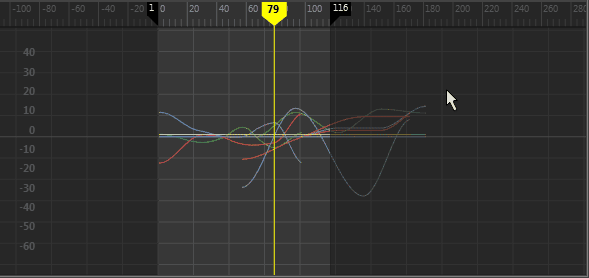
“曲线图编辑器”(Graph Editor)的图表视图显示动画曲线分段、关键帧和关键帧切线。
在“曲线图编辑器”(Graph Editor)中的任何位置单击鼠标右键,可打开包含“曲线图编辑器”(Graph Editor)菜单栏项目的弹出菜单。
除了工具栏中的“曲线图编辑器”(Graph Editor)工具以外,您可以使用“选择工具”(Select Tool)、“移动工具”(Move Tool)和“缩放工具”(Scale Tool)来操纵“曲线图编辑器”(Graph Editor)的图表视图中的关键帧。
曲线图编辑器时间标尺

时间标尺是沿“曲线图编辑器”(Graph Editor)运行的标尺。在时间标尺中,您可以拖动时间标记以在特定位置设置关键帧。
可以在颜色设置(Color settings)中更改时间标尺背景、时间标签(编号)以及时间标尺标记的颜色。
“曲线图编辑器”(Graph Editor)的“播放范围着色”(Play Range Shade)
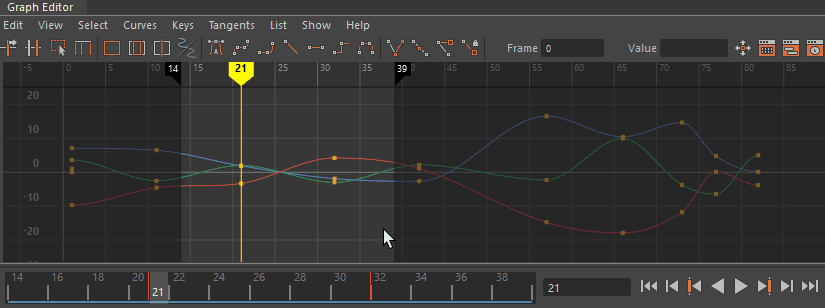
提示: 可以在颜色设置(Color Settings)中更改“曲线图编辑器”(Graph Editor)的
“播放范围着色”(Play Range Shade)的颜色和不透明度。另请参见曲线图编辑器颜色。
有一些设置可用于隐藏和锁定“曲线图编辑器”(Graph Editor)的“视图”(View)菜单中“曲线图编辑器”(Graph Editor)的 “播放范围着色”(Play Range Shade)。
选择工具(Select Tool)
使用“选择工具”(Select Tool)来选择图表视图中的曲线、分段、切线和关键帧。
使用鼠标按钮向下扫描以选择区域的内容。可以单击动画曲线、切线控制柄,或关键帧以选择单个条目。
移动关键帧工具(Move Keys Tool)
使用“移动关键帧工具”(Move Keys Tool)选择并操纵图表视图的组件。
仅当“曲线图编辑器”(Graph Editor)处于活动状态时,“移动工具”(Move Tool)的“移动关键帧设置”(Move Key Settings)才可用。
缩放关键帧工具(Scale Keys Tool)
使用“缩放工具”(Scale Tool),可在图表视图中缩放动画曲线分段的区域和关键帧的位置。请参见缩放关键帧工具(Scale Keys Tool)。
注: 可以使用“动画”(Animation)首选项(在“设置”(Settings)下)的“曲线图编辑器”(Graph Editor)区域中的“关键帧大小”(Key Size)选项来更改曲线图编辑器图表视图中显示的关键帧的大小。